電腦dns配置錯誤無法上網(wǎng)怎么辦?四種解決方法指南
當(dāng)前位置:點晴教程→知識管理交流
→『 技術(shù)文檔交流 』
 :電腦dns配置錯誤無法上網(wǎng)怎么辦?四種解決方法指南 :電腦dns配置錯誤無法上網(wǎng)怎么辦?四種解決方法指南 在使用電腦上網(wǎng)的過程中,有時候會遇到電腦DNS(Domain Name System)配置錯誤導(dǎo)致無法正常上網(wǎng)的問題。這是一個很常見的問題,但是解決起來也相對簡單。下面將為大家介紹4種解決方案,希望幫助您解決電腦dns配置錯誤無法上網(wǎng)的問題。  一、檢查DNS配置打開控制面板,選擇“網(wǎng)絡(luò)和Internet”,點擊“網(wǎng)絡(luò)和共享中心”,在左側(cè)菜單中,點擊“更改適配器設(shè)置”。找到當(dāng)前正在使用的網(wǎng)絡(luò)連接,右鍵點擊并選擇“屬性”。在彈出的窗口中,找到“Internet協(xié)議版本4(TCP/IPv4)”,并點擊“屬性”,確保“自動獲取DNS服務(wù)器地址”選項被勾選上。 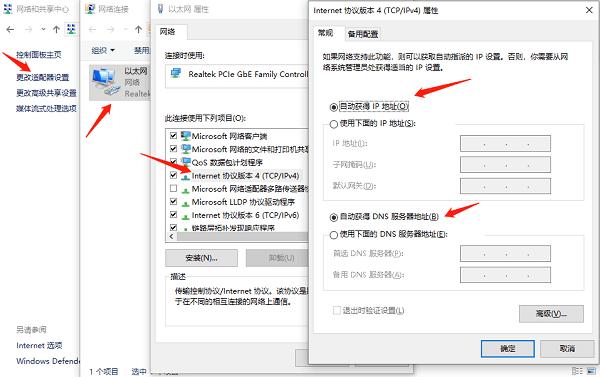 二、更新網(wǎng)卡驅(qū)動網(wǎng)卡驅(qū)動是使電腦能夠正常連接到網(wǎng)絡(luò)的關(guān)鍵軟件組件之一,如果網(wǎng)卡驅(qū)動存在問題或過時,可能會導(dǎo)致網(wǎng)絡(luò)連接不穩(wěn)定或無法正確解析DNS。如果您不確定網(wǎng)卡驅(qū)動是否存在異常,建議您可以使用驅(qū)動人生來幫您自動檢測并更新。 1、在電腦上打開驅(qū)動人生,進入“驅(qū)動管理”,點擊“立即掃描”。 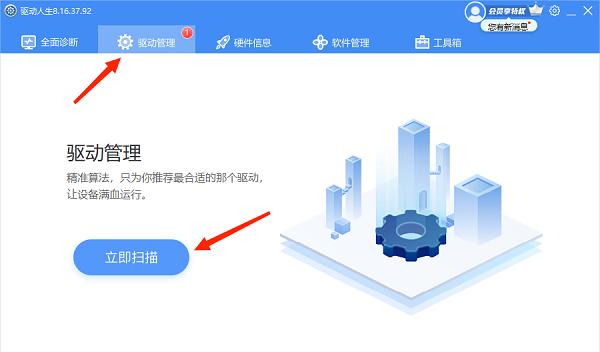 2、如果識別到您的網(wǎng)卡驅(qū)動異常,點擊“升級驅(qū)動”按鈕。 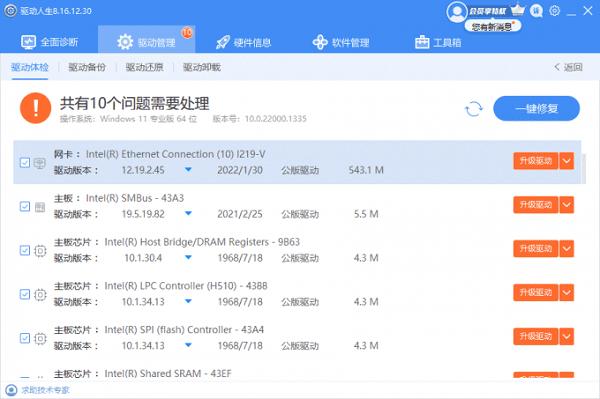 3、等待升級成功后,重啟電腦,讓新版的網(wǎng)卡驅(qū)動正常生效。 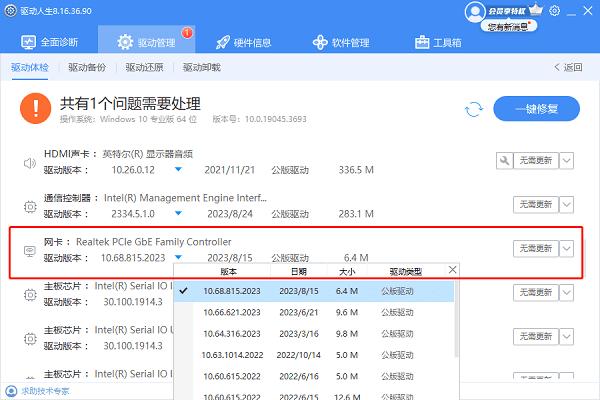 三、清除DNS緩存有時候,電腦的DNS緩存可能會導(dǎo)致問題。清除DNS緩存可以幫助解決一些DNS相關(guān)的問題。 打開命令提示符(以管理員身份運行),輸入“ipconfig /flushdns”命令,并按下回車鍵。等待片刻,直到提示信息顯示DNS緩存已成功清除。最后重新打開瀏覽器并訪問網(wǎng)頁,看看是否恢復(fù)了上網(wǎng)功能。 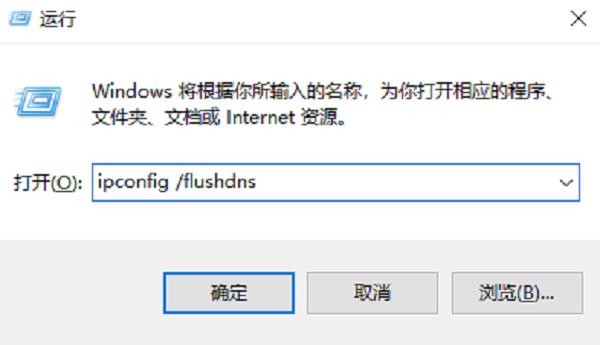 四、嘗試開啟DNS Client服務(wù)DNS Client服務(wù)負責(zé)解析域名并緩存DNS記錄,如果該服務(wù)沒有正常運行,也可能導(dǎo)致DNS解析問題。 1、按下Win+R打開運行窗口,輸入“services.msc”命令,并點擊確定打開服務(wù)管理器。 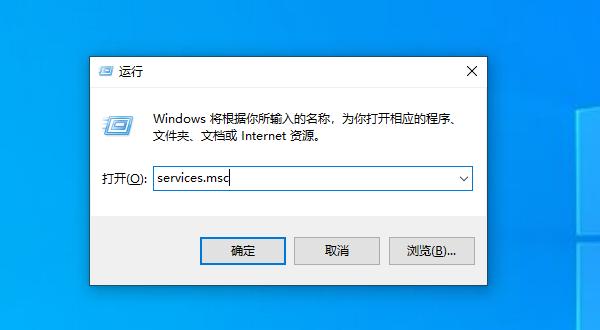 2、在服務(wù)列表中找到“DNS Client”服務(wù),并雙擊打開。 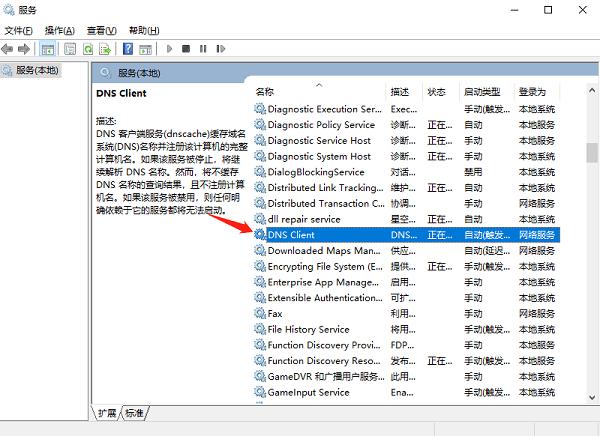 3、確保“啟動類型”設(shè)置為“自動”,然后點擊“應(yīng)用”按鈕,點擊“服務(wù)狀態(tài)”下的“啟動”按鈕,以啟動DNS Client服務(wù),點擊“確定”按鈕保存設(shè)置,并嘗試重新連接網(wǎng)絡(luò)。 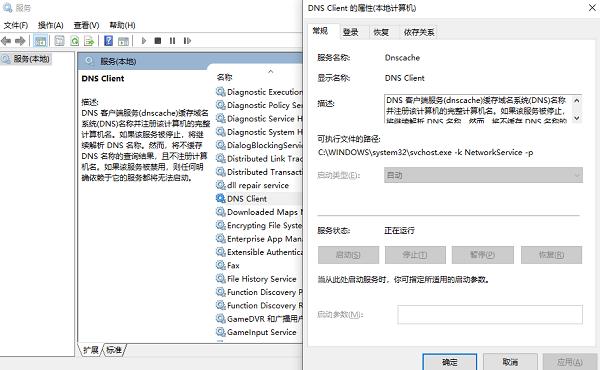
該文章在 2024/12/23 14:29:58 編輯過 |
關(guān)鍵字查詢
相關(guān)文章
正在查詢... |